商品图片批量导入
目录
功能说明
云端支持商品图片批量导入,根据行业特点,支持选择【图片批量导入】/【多颜色尺码商品图片批量导入】,其中只有“母婴行业、服装行业”才支持【多颜色尺码商品图片批量导入】,上传的商品图片会实时同步到收银端(PC/平板/手机)、微店、小程序。
注意:
1.批量导入图片一次最多导入50张,可多次进行导入;
2.图片格式支持 .jpg/.jpeg/png,图片文件 大小不超过3M,最佳上传尺寸为750x750正方形;
操作设置
图片批量导入(全行业)
图片批量导入规则:批量上传图片以条码作为文件名,图片格式支持 .jpg/.jpeg/png,图片文件 大小不超过3M,最佳上传尺寸为750x750正方形;
页面路径:商品-商品中心-商品资料-导入,【图片批量都导入】
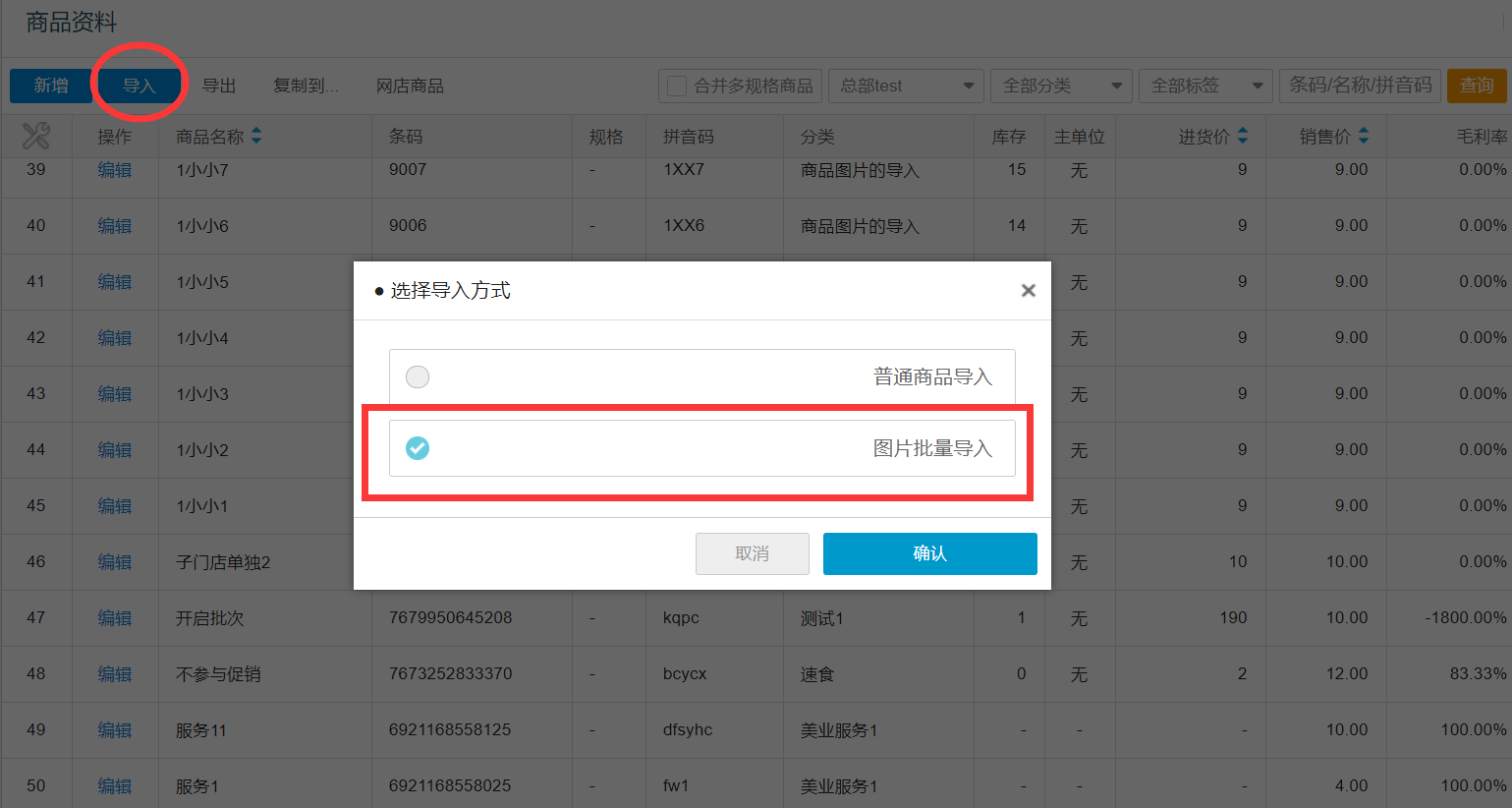
例如:商品1,条码为9009
批量上传图片以条码作为文件名,即:图片名称为9009
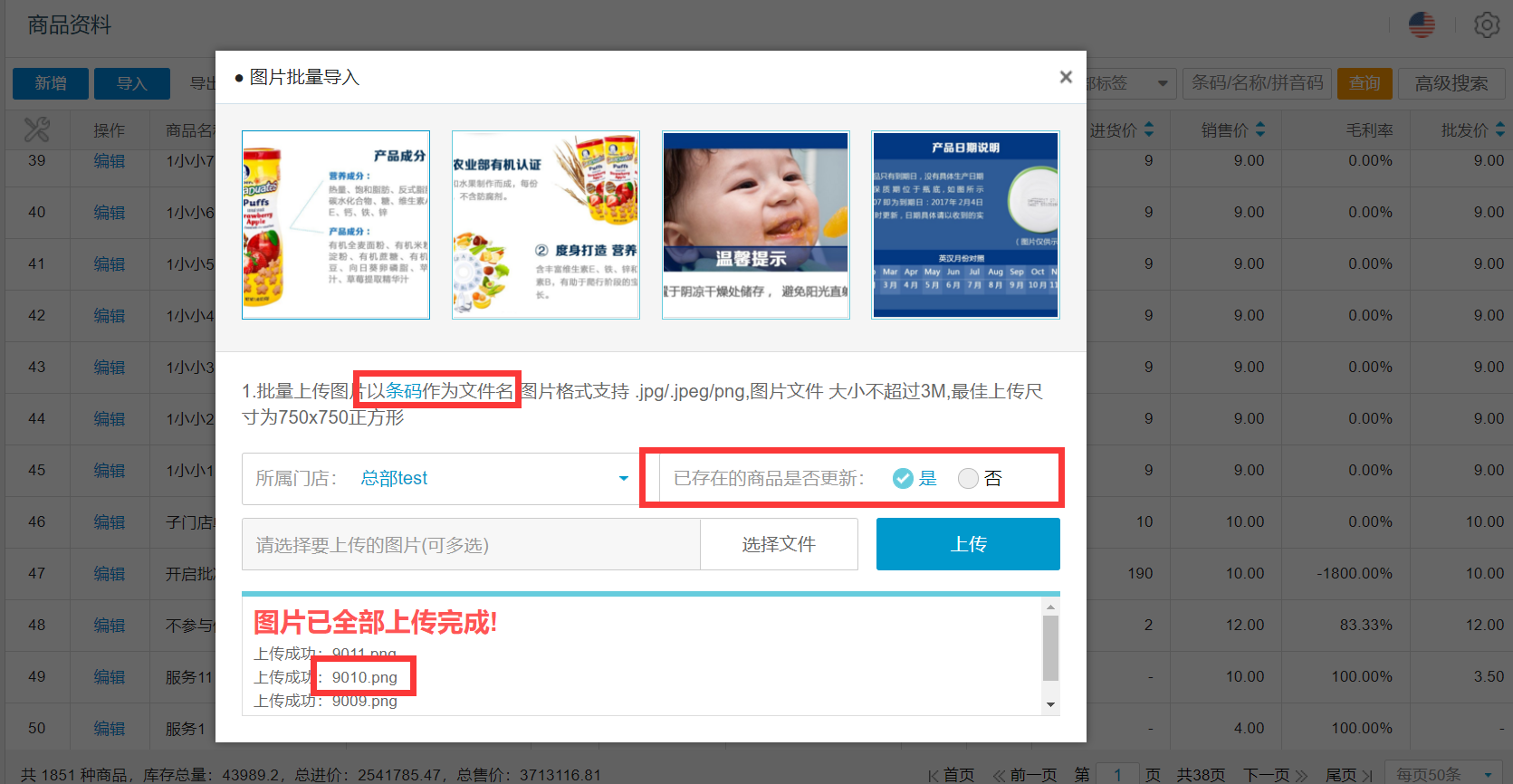
限制一次最多导入50张,导入已存在商品图片,是否更新 ,选否则直接新增,选是则覆盖之前的图片;上传完50张后,需要继续上传图片,要关闭窗口重新打开导入,因为之前的展示图片会占50张图片的位置。
多颜色尺码商品图片批量导入(母婴、服装)
多颜色尺码商品图片批量导入规则:
1)批量上传图片以货号_颜色名作为文件名,图片格式支持 .jpg/.jpeg/.png, 图片文件大小不超过3M,最佳上传尺寸为750x750正方形
2)同一货号,同一颜色,不同尺码,只需导入一张图片,则默认新增此货号同一 颜色所有商品图片
页面路径:商品-商品中心-商品资料-导入,【多颜色尺码商品图片批量导入】
例如:商品韩系毛衣裙,货号为1122336,颜色有粉, 白,蓝
批量上传图片以货号_颜色名作为文件名,即:1122336_粉 1122336_白 1122336_蓝;如果粉有多张图片需要上传,文件名可设置为1122336_粉_1 1122336_粉_2(一个颜色可上传5张);该商品的主图也可以上传,文件名为1122336_主图_1(主图可上传5张)
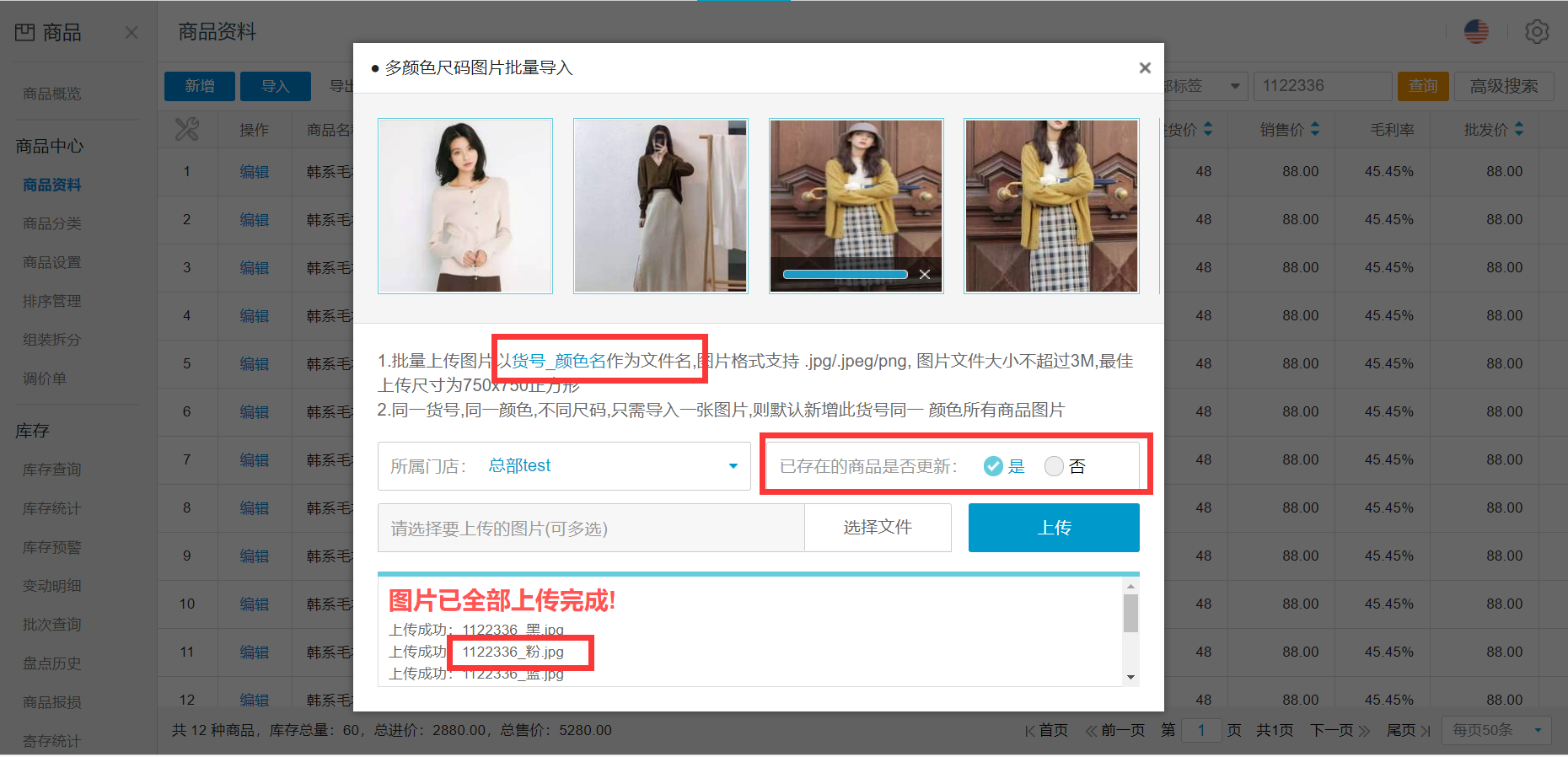
限制一次最多导入50张,导入已存在商品图片,是否更新 ,选否则直接新增,选是则覆盖之前的图片;上传完50张后,需要继续上传图片,要关闭窗口重新打开导入,因为之前的展示图片会占50张图片的位置。
图片批量导入(生鲜)
生鲜大部分商品都是非标品,所以生鲜行业批量导入图片支持2种,按商品名称或按商品条码
商家可根据自己的实际场景选择导入方式。
下面以“图片批量导入(按商品名称匹配)”演示操作
图片批量导入规则:批量上传图片以商品名称作为文件名,图片格式支持 .jpg/.jpeg/png,图片文件 大小不超过3M,最佳上传尺寸为750x750正方形;
页面路径:商品-商品中心-商品资料-导入,【图片批量导入(按商品名称匹配)】
问题:
商品图片可以复制吗?
回答:
亲,连锁门店可以通过后台操作复制商品图片。
操作步骤:登录总部后台,点击【商品】-【商品设置】-【复制商品到门店】,页面切换至需要复制商品图片的门店,勾选对应的商品资料,点击【批量设置】-【更新已有商品】,选择【商品图片】,选择对应门店确定即可。
问题:
商品图片是不导不出的吧?
回答:
银豹官网的商品资料中 商品图片不支持导出
问题:
如何批量导入全部图片?
回答:
银豹官网收银软件支持商品图片的批量导入,但一次最多只能导入20张图片。
您可以将要导入的图片保存到一个文件夹中,然后在软件中选择逐个导入打开即可。
注意,图片格式支持.jpg/.jpeg/.png,文件大小不超过3M,最佳上传尺寸为750x750正方形。
具体操作流程可以参考银豹官网的官方文档://www.nnipfs.com/kb/3750
问题:
如果上传图片过程中出现图片丢失怎么办?
回答:
如果上传过程中遇到图片丢失,建议切换浏览器设置,重新上传图片即可。
问题:
一次最多能导入多少张图片?
回答:
一次最多能导入50张图片,如果需要导入更多,可以多次进行导入。
问题:
更换图片为什么没有保存?
回答:
可能是因为保存失败或者操作不正确。
您可以再次尝试保存,或者检查图片格式和大小是否符合要求。
如果问题仍然存在,可以联系银豹官网客服进行进一步解决。
问题:
商品图片库没有图片怎么办?系统里不自带常规图片吗?
回答:
银豹官网收银软件提供了商品图片素材库,但是如果您在素材库中没有找到需要的图片,可以自行上传图片或者使用其他来源的图片。
系统中不自带常规图片。
问题:
一次最多可以导入多少张图片?
回答:
在银豹官网收银软件中,一次最多可以导入50张商品图片。
如果您需要导入更多的图片,可以多次进行导入。
同时,需要注意图片格式支持 .jpg/.jpeg/png,图片文件大小不超过3M,最佳上传尺寸为750x750正方形。
问题:
我怎么上传图片?能一次性复制吗?
回答:
您可以在云后台上传商品图片。
至于一次性复制,可以上传多张图片,但需要逐个选择上传。
问题:
在商品编辑中,如果只是单纯添加图片,同步时需要勾选全部信息吗?
回答:
一般来说,可以选择全部勾选或者只勾选需要同步的部分,不勾选不会影响同步结果。
问题:
前台页面为什么不显示商品图片了?
回答:
云后台添加商品图片后,在点单界面显示商品时,会直接显示商品图片信息,如果是服装零售等行业,不支持直接显示商品界面,不会显示后台设置的图片,可以切换到餐饮烘焙行业查看
=============
按照以下步骤操作:
一、进入云后台, 点击【商品】--【商品资料】--【编辑】查看商品是否有设置图片;
二、后台有前台却没有,那么就是商品同步的问题。
按照以下步骤操作:
1、收银前台--点击【商品编辑】--进入找到对应分类--右击任一商品,点击更新;
2、若没有更新,前台【系统设置】--【通用设置】--点击一下【手动同步数据】,重新获取一下后台的数据;
3、若没有同步,须进入云后台--点击【商品】-【商品资料】-点击任一商品【编辑】--保存,再去前台查看若没有更新;
4、若以上步骤操作都不同步的话,可注销账号重新登录。
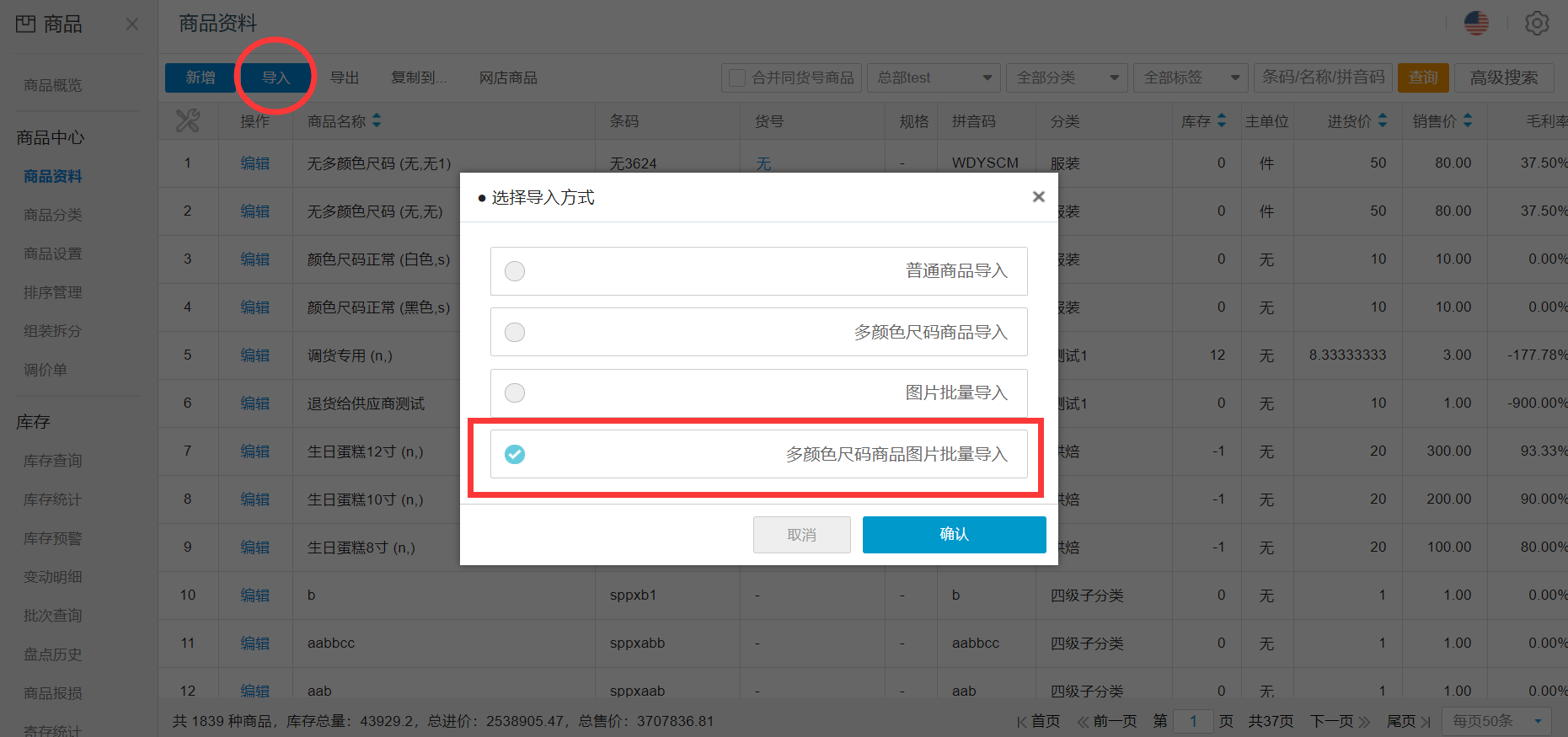
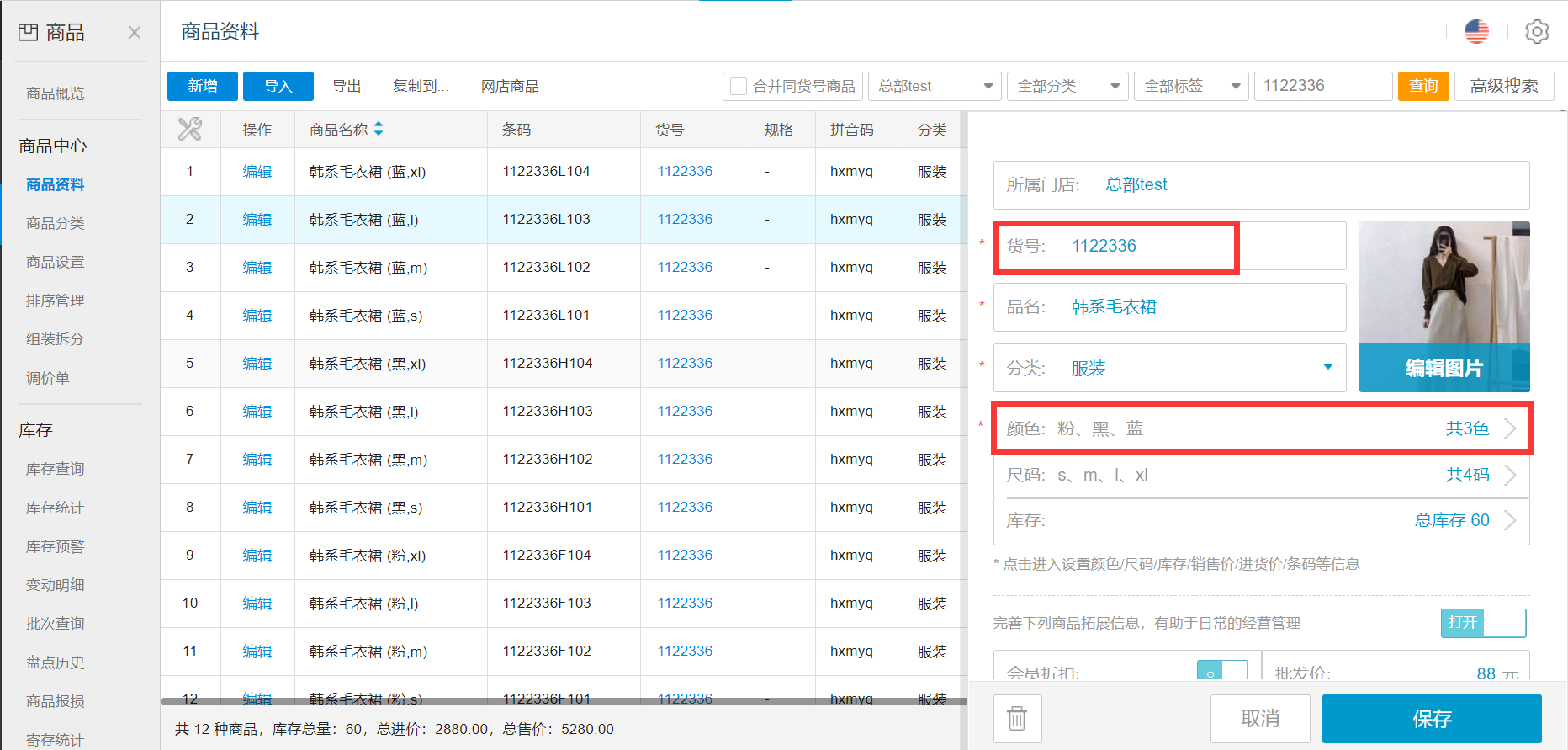
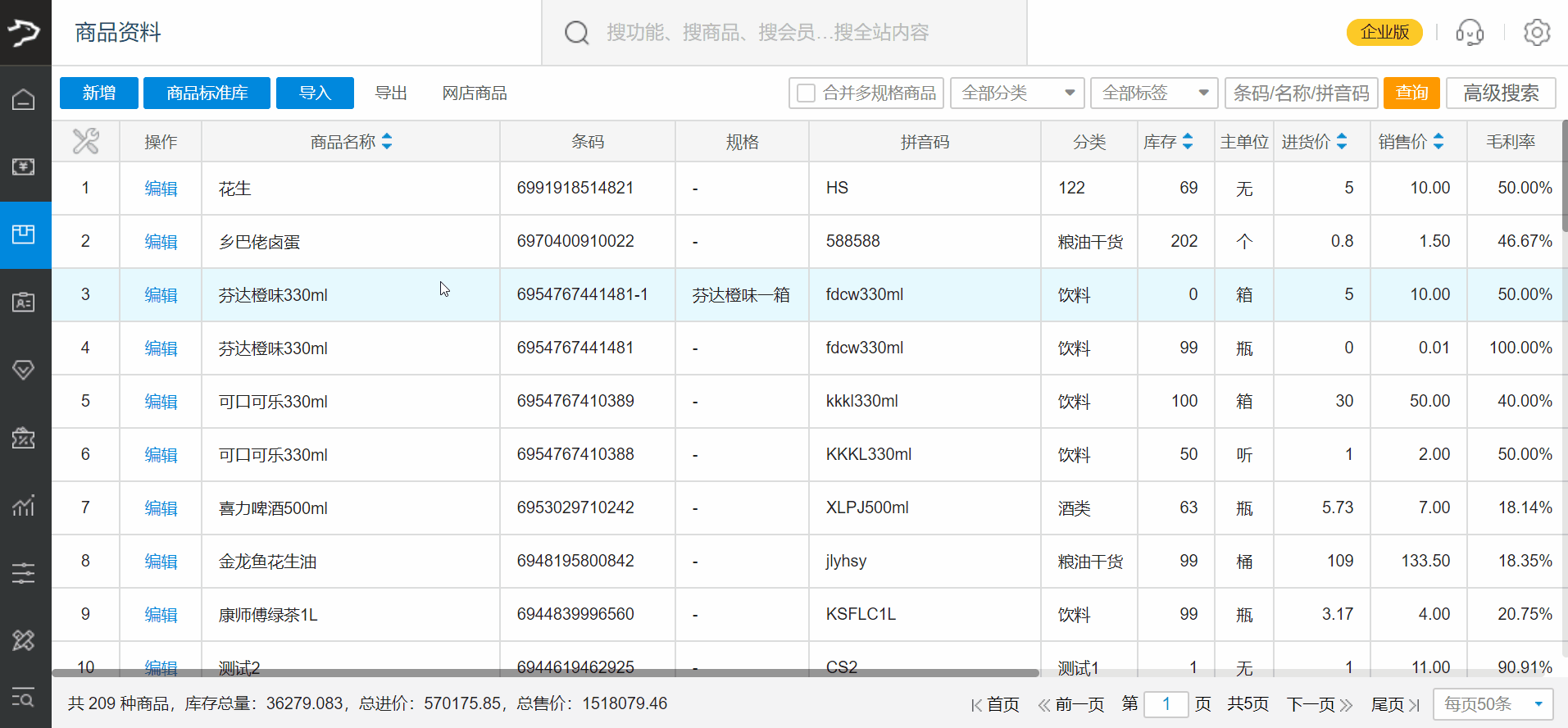

我是开生鲜超市的,希望此软件可以随时手机拍照上传商品图片功能
您好~ 可以支持的哦,银豹官网支持多端收银(PC端/平板端/手机端),您可以下载手机收银,您使用的工号,权限授权允许新增商品,手机新增商品时,支持拍照或者上传图片。
参照博客://www.nnipfs.com/kb/792#i-9
我是用零售版用户,系统商品添加功能极不方便,建设学习一下美团外卖商家和饿了么添加商品图片功能,手机APP拍照编辑自动换成白背景。你们这系统添加图片太麻烦
感谢您的留言,我们会将您的建议反馈给产品经理。
小程序商城里的商品详情页上传只能单张图片手动上传吗?能不能批量图片上传?我的商品几百种,每种图片都有十几张到几十张不等,如果只能单张图片上传的话,工作量大,而且容易出错
您好~ 商品详情页图片暂时不支持批量上传到对应商品的位置,这边帮您反馈烘焙行业的产品